Ajouter des Zones
Après avoir ouvert une image, vous pouvez étiqueter différentes zones de l’image – telles que le Ciel ou des Rochers – en faisant glisser les étiquettes depuis la gauche de l’écran sur l’image.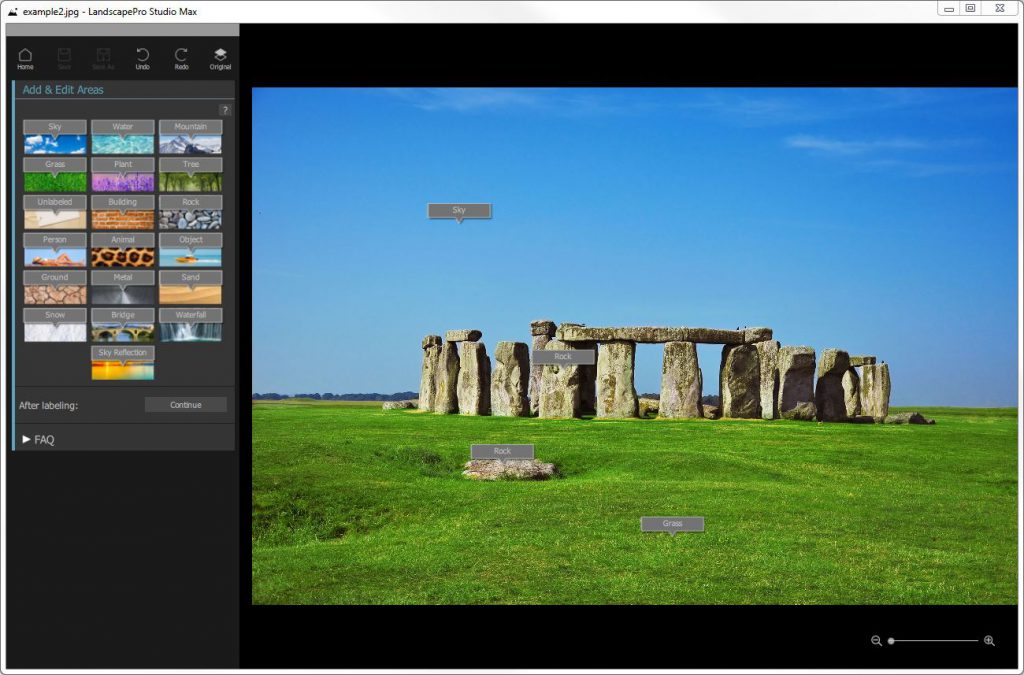
Modifier les Zones
Lorsque vous avez terminé d’étiqueter les zones, appuyez sur continuer et les zones que vous avez choisies seront étendues automatiquement et mises en surbrillance dans différentes couleurs. Ces zones peuvent être retouchées en cliquant avec la souris et en faisant glisser les régions. Faîtes un essai pour voir comment cela fonctionne. Vous n’avez pas besoin d’être trop précis(e) et vous pourrez toujours revenir à cette étape ultérieurement si nécessaire.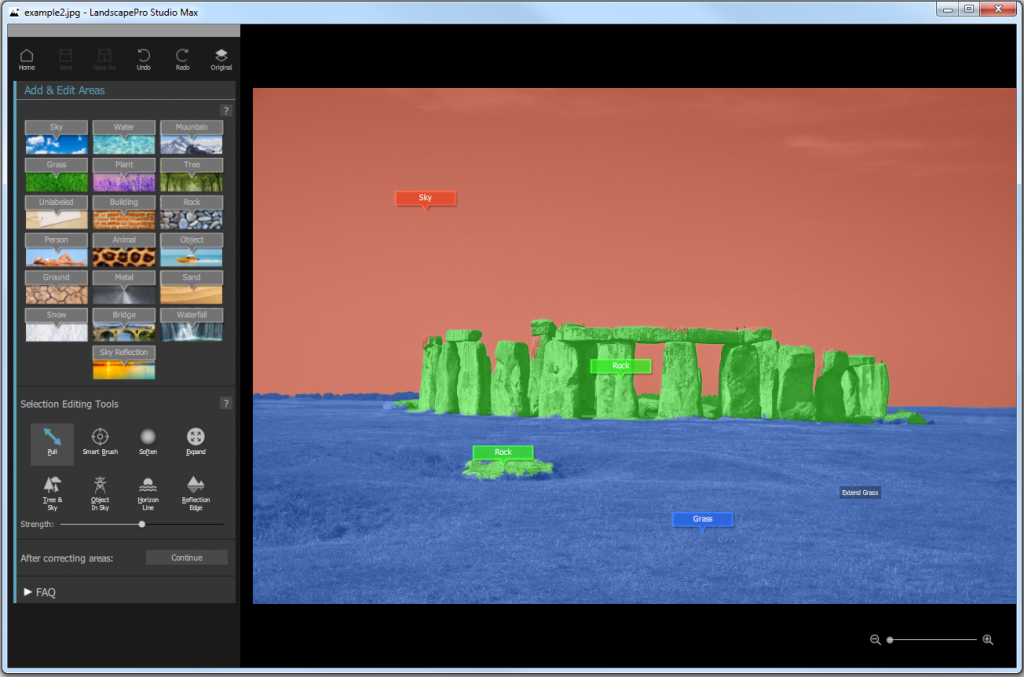 Choisissez différents Outils de Retouche de la Sélection pour corriger les zones étiquetées.
Choisissez différents Outils de Retouche de la Sélection pour corriger les zones étiquetées.
Appuyez sur Continuer lorsque vous avez terminé.
Adjuster l’Horizon
L’étape suivante consiste à ajuster l’horizon sur l’image en cliquant et en déplaçant la souris de haut en bas. S’il n’y a pas d’horizon, cette étape peut être ignorée. Appuyez sur Continuer pour continuer à Améliorer l’Image.
Ajuster les Sélections
Une fois que vous avez commencé la retouche, vous souhaiterez peut-être ajuster la sélection des zones. Cliquez simplement sur Ajouter & Modifier les Zones dans la barre de menu à gauche pour de nouveau ouvrir la phase d’étiquetage. Lorsque vous avez terminé les ajustements, cliquez sur l’une des autres en-têtes de retouche du menu (par exemple, Eau ou Ciel) pour revenir à votre retouche.